はじめに
ユーザーがWindowsからLinuxに移行すると、適切なオフィススイートの実行に問題が発生することがよくあります。何年もの間、OpenOfficeはLinuxユーザー向けの唯一のオフィススイートでしたが、LibreOfficeのために廃止されました。ただし、多くのLinuxユーザーは、他にオフィススイートが存在するかどうかを知りません。 KDEがお届けするCalligraOfficeSuiteをご紹介します。
Calligraは、データベースとスプレッドシートの機能が組み込まれた、最高の無料のオープンソースオフィススイートの1つです。
ステップ1.CalligraOfficeSuiteをインストールします
Calligra Officeには依存関係がなく、KDEに加えてインストールすると軽量に見えます。 Gnomeまたはその他のデスクトップ環境を使用している場合、Calligraは正しく機能するために数百のライブラリをインストールする場合があります。
最初にシステムリポジトリを更新することを推奨しているのは業界です。次のようにコマンドを記述します。
$ sudo apt update
次に、Calligraパッケージを次のようにインストールします。
$ sudo apt install calligra
お住まいの地域によっては、CalligraOfficeSuiteをダウンロードしてシステムに完全にインストールするのに時間がかかる場合があります。

ステップ2.CalligraOfficeスイートにアクセスする
幸いなことに、Calligraにはコマンドラインとシステムダッシュボードの両方からアクセスできます。ソフトウェアがインストールされたら、ターミナルで次のコマンドを呼び出して、完全なCalligraSuiteにアクセスします。
$ calligra
システムダッシュボードは、新しくインストールしたソフトウェアを見つけるための最良の方法です。システムの検索に移動してCalligraを作成すると、オフィスのニーズに合った3つのCalligraアプリケーションが見つかります。
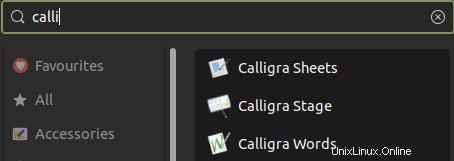
ステップ3.CalligraOfficeSuiteを起動します
Calligraアプリケーションにアクセスできるようになったら、クリックして実行できます。とりあえずワープロを試してみましょう。
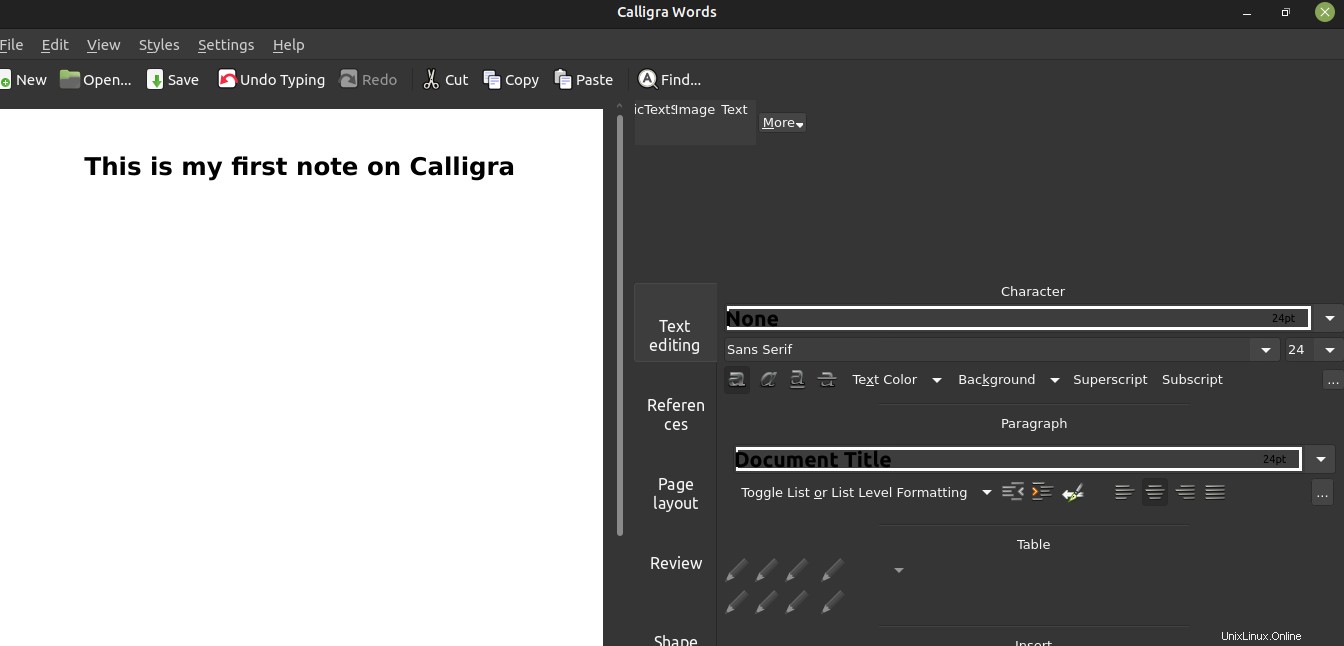
ステップ4.CalligraOfficeSuiteアニメーションを削除する
CalligraOfficeSuiteのインストールにaptリポジトリを使用したことがわかります。 aptまたは.debリポジトリを使用してパッケージをインストールする場合、削除も簡単です。パッケージを削除するには、aptremoveコマンドが必要です。方法は次のとおりです。
$ sudo apt remove calligra

結論
Calligra Office Suiteは、既存のオフィスツールチェーンへの素晴らしい追加です。さまざまな拡張機能を使用して、Calligraを拡張できます。 Calligraを使用する最大の欠点は、KDE以外のデスクトップ環境とうまくバインドできないことです。 Calligraを最適に使用するには、KDEが必要です。